Se você instalou a versão mínima do Debian 10, então você não terá nenhuma interface gráfica de usuário. Você terá que usar o Debian 10 na linha de comando. Mas, se você precisa usar qualquer ambiente de desktop gráfico, você pode instalá-lo facilmente a partir do repositório de pacotes oficial do Debian 10.
Neste artigo, vou mostrar como instalar o ambiente de desktop KDE Plasma 5 no servidor mínimo Debian 10. Então vamos começar.
Requisitos:
Para instalar o ambiente de desktop KDE Plasma 5 em seu servidor mínimo Debian 10, você deve ter,
- Conectividade com a Internet em seu servidor mínimo Debian 10. Cerca de 1-2 GB de arquivos de pacote serão baixados da internet.
- 10 GB de espaço livre em disco.
Atualizando Pacotes Debian 10:
Antes de instalar qualquer novo conjunto de softwares em seu servidor Debian 10, é uma boa idéia atualizar todos os pacotes existentes para suas versões mais recentes.
Para fazer isso, primeiro atualize o cache do repositório de pacotes APT com o seguinte comando:
$ sudo apt update
O cache do repositório de pacotes APT deve ser atualizado. Como você pode ver, existem 2 pacotes que podem ser atualizados.
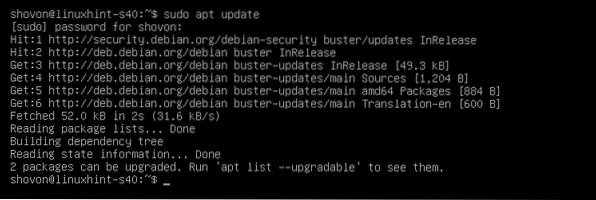
Para atualizar os pacotes existentes, execute o seguinte comando:
$ sudo apt upgrade
Cerca de 47.9 MB de pacotes serão baixados da internet. Agora aperte Y e então pressione
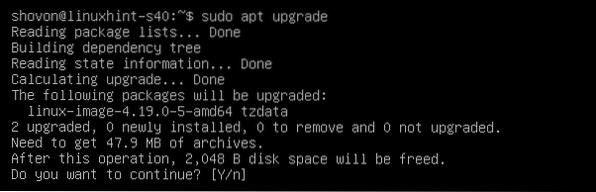
O gerenciador de pacotes APT irá baixar e instalar todas as atualizações necessárias.

Neste ponto, todas as atualizações devem ser instaladas.
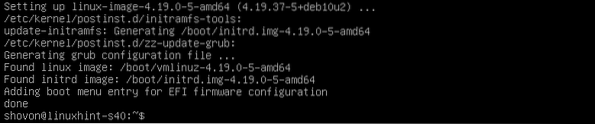
Agora, reinicie sua máquina Debian 10 com o seguinte comando:
$ sudo reboot
Instalando o Ambiente de Trabalho KDE Plasma 5:
Assim que seu servidor Debian 10 for inicializado, você pode instalar o ambiente de desktop KDE Plasma 5 com o seguinte comando:
$ sudo tasksel install desktop kde- desktop
Como você pode ver, cerca de 1635 novos pacotes estão sendo baixados e instalados. Vai demorar muito se você tiver uma conexão lenta com a internet.
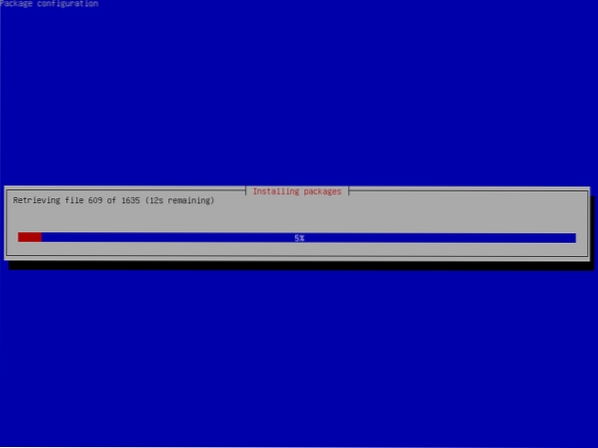
Neste ponto, o ambiente de desktop KDE Plasma 5 deve estar instalado.
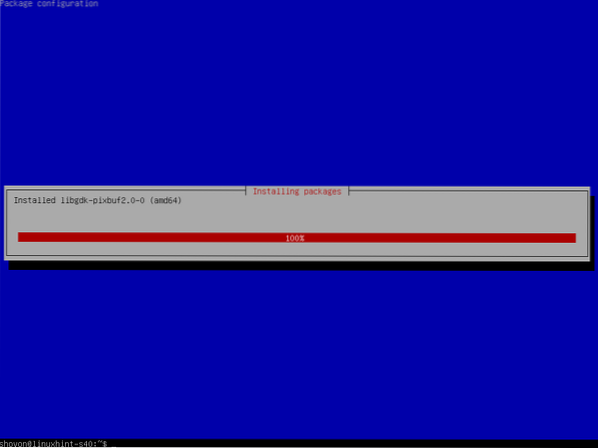
NOTA: O Debian 10 tem imagens de instalação ao vivo para desktops e laptops. Mas, se você usou a imagem de instalação de rede do Debian 10 para instalar o Debian 10 em seu laptop e por engano fez uma instalação mínima do Debian 10 em seu laptop, considere instalar todas as ferramentas de laptop necessárias com o seguinte comando:
$ sudo tasksel instalar laptop
Por padrão, o ambiente de desktop Debian 10 não iniciará automaticamente mesmo que você tenha instalado o ambiente de desktop KDE Plasma 5 em sua máquina Debian 10. O Debian 10 iniciará no modo headless.
Para dizer ao Debian 10 para iniciar o ambiente de desktop gráfico por padrão na inicialização, execute o seguinte comando:
$ sudo systemctl set-default gráfico.alvo
O ambiente gráfico da área de trabalho deve ser definido como o destino padrão.

Agora, reinicie sua máquina Debian 10 com o seguinte comando:
$ sudo reboot
Assim que sua máquina Debian 10 inicializar, você deverá ver a janela de login do KDE Plasma. Agora, para fazer o login, digite a senha do seu usuário de login e pressione
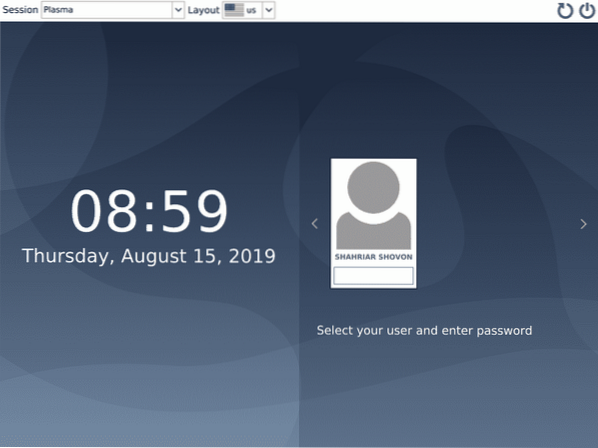
Você deve estar logado em seu ambiente de trabalho KDE Plasma 5.
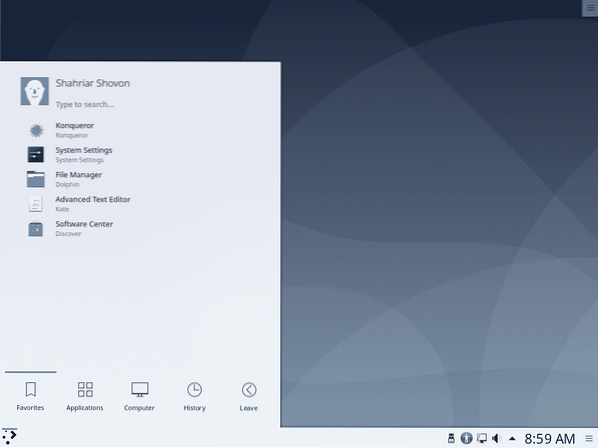
Você pode verificar as informações do sistema de Menu KDE > Sobre o Sistema.
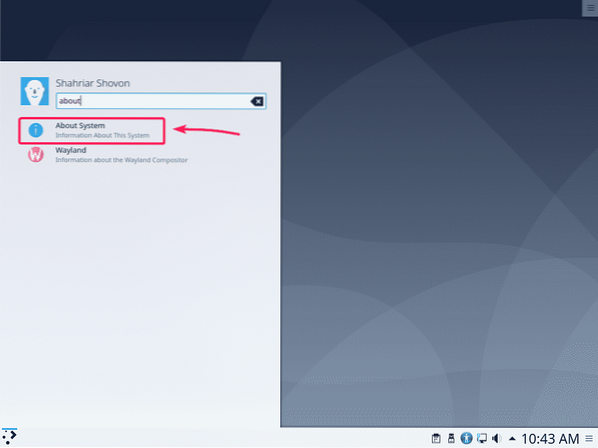
Como você pode ver, estou executando o Debian GNU / Linux 10. A versão do KDE Plasma Desktop Environment é 5.14.5. A versão do KDE Frameworks é 5.54.0. A versão do kernel Linux é 4.19.
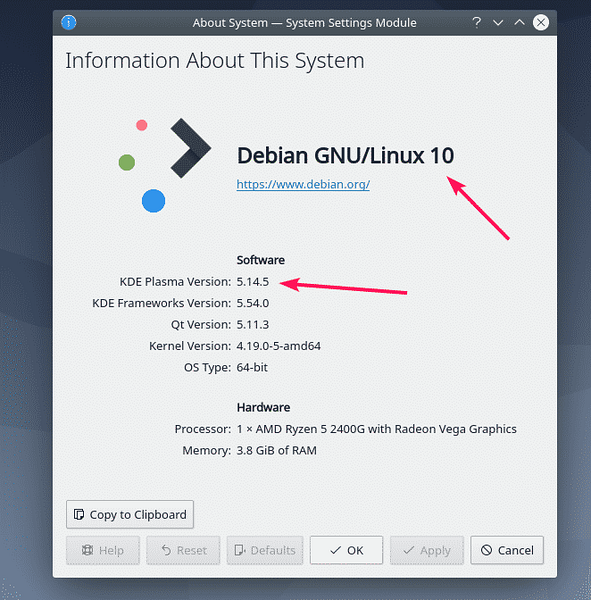
Desinstalando o Ambiente de Trabalho KDE Plasma 5:
Se você não gosta do ambiente KDE Plasma 5 Desktop, você pode removê-lo facilmente e voltar ao modo headless.
Primeiro comece Konsole terminal de Menu KDE.
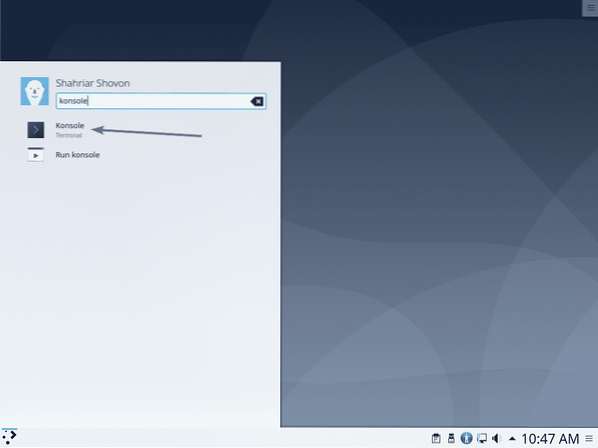
Konsole o terminal deve começar.
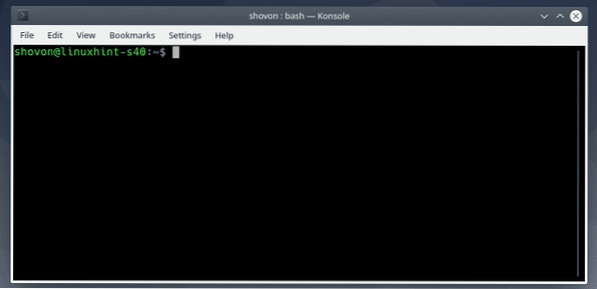
Agora, remova o ambiente KDE Plasma 5 Desktop com o seguinte comando:
$ sudo tasksel remove desktop kde-desktop laptop
Todos os pacotes do ambiente de desktop KDE Plasma 5 estão sendo removidos.
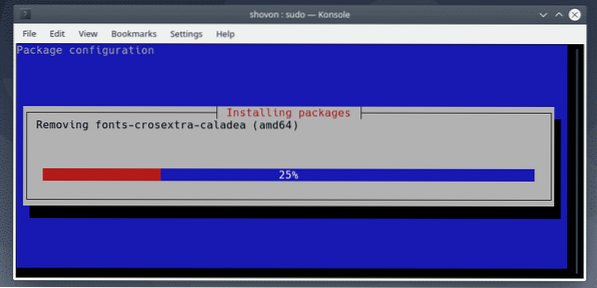
Assim que os pacotes do ambiente de desktop KDE Plasma 5 forem removidos, defina o modo headless como o destino padrão com o seguinte comando:
$ sudo systemctl set-default multiusuário.alvo
O modo headless deve ser definido como o alvo padrão.

Agora, reinicie sua máquina Debian 10 com o seguinte comando:
$ sudo reboot
Da próxima vez que sua máquina Debian 10 iniciar no modo headless.

Então, é assim que você instala o KDE Desktop Environment no servidor Debian 10 Minimal. Obrigado por ler este artigo.
 Phenquestions
Phenquestions


